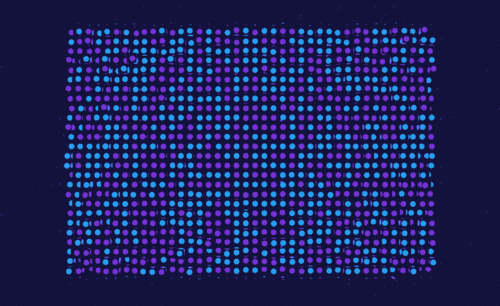c4d狂欢
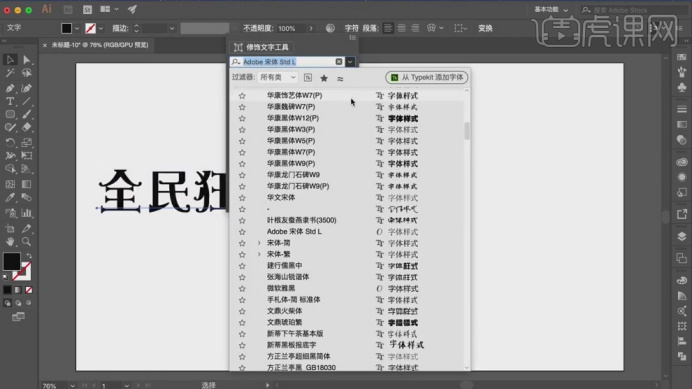
提到c4d狂欢,最令人瞩目的就是一年一度的消费狂欢日:双十一。毋庸置疑,现在的双十一已经是店家与消费者共同的大节日,低价促销,买卖囤货,成交金额瞬间破亿。那么除了商品本身,广告宣传也是重中之重,有的颜控甚至被广告中的图片所吸引,不知不觉就购买了商品。如何设计出吸引人的c4d狂欢广告呢,就一定要学习今天的课程c4d狂欢的具体展示。
我们以双十一狂欢节为例子进行今天的课程。
步骤如下:
1、首先我们打开AI软件,输入文字,并选择一个满意的字体。
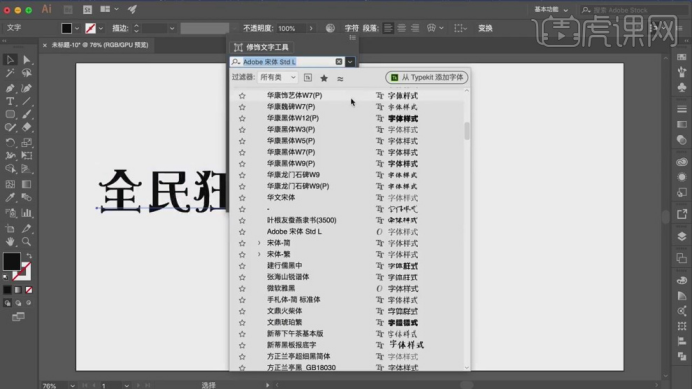
2、然后将调整好的文字进保存,这里我们需要保存低版本的AI。
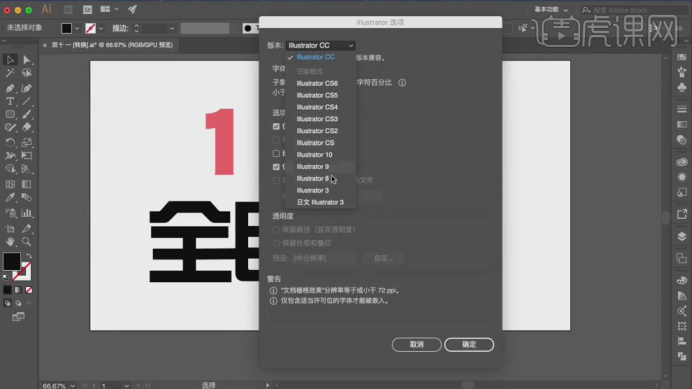
3、将文字载入到C4D中,并进行整理。

4、选择路径,在效果器中添加一个【挤出】效果。
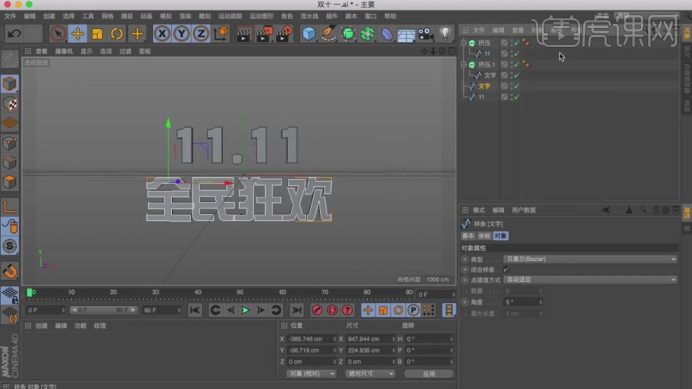
5.将路径复制一份出来,在【样条线】工具中新建一个圆环,并在效果器中找到【扫描】效果,将路径和圆环放入。
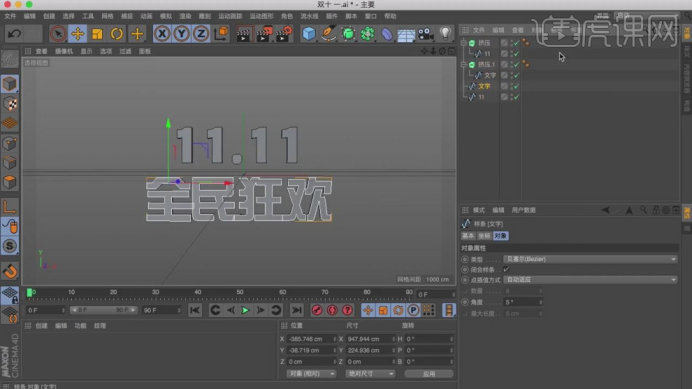
6、新建一个【几何体】对象中的【圆柱体和管道】并大小。

7、新建一个【几何体】对象中的【圆盘】制作背景。

8、使用【循环选择】工具,选择一圈的面。
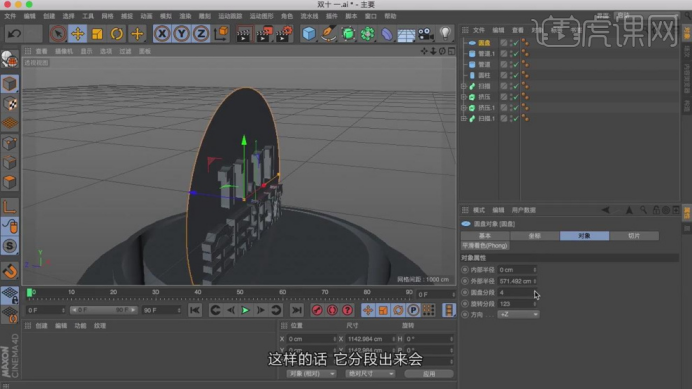
9、将选择出来的面,添加一个挤出。

10、新建一个【几何体】对象中的【圆环】。

11、新建一个【几何体】对象中的【球体】。

12、选择球体,在【运动图像】中添加一个【克隆】效果,模式调整为【对象】模式,然后在参数面板中设置他的数量。

13、新建一个【几何体】对象中的【宝石】。

14、然后复制宝石,使用【缩放命令】调整他的大小,并将文件进行保存。

15、将保存好的文件载入到【ks】渲染器中。
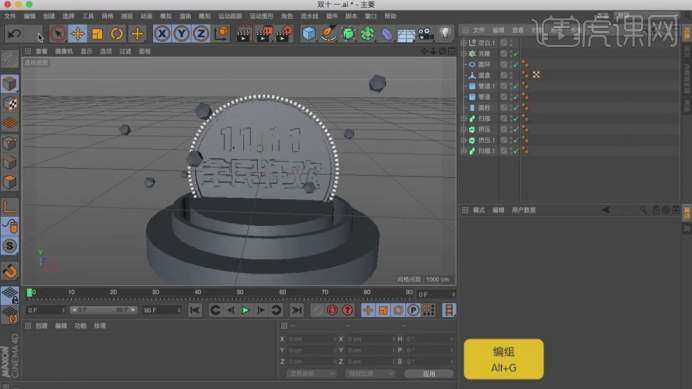
16、然后在左侧的预设材质球中选择材质球赋予给对象。

17、在环境预设中,选择一个背景图层。
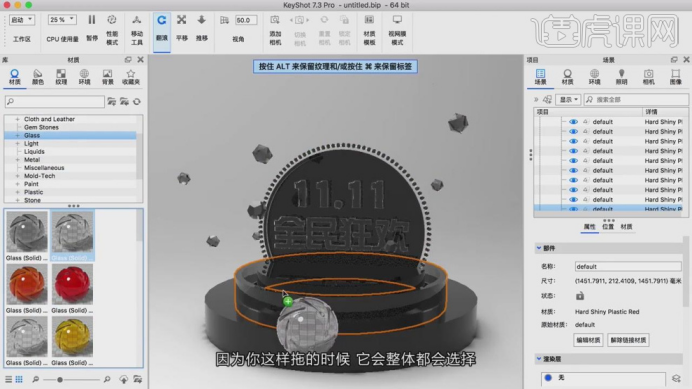
18、将选择好的背景预设,按住键盘上的alt键进行拖动。
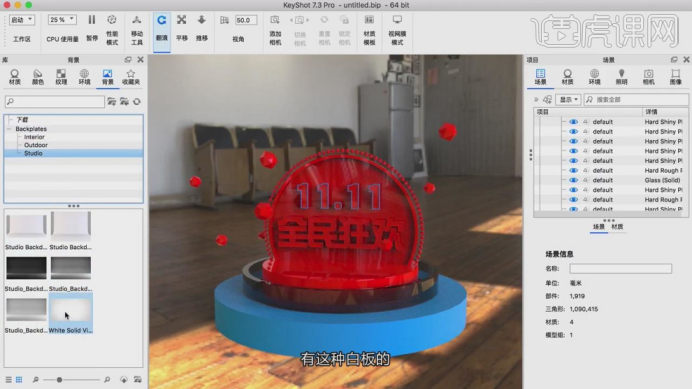
19、这里我利用这个调整好的文件,进行保存准备好后期的制作。

20、将效果图载入到PS中,并素材载入进来。
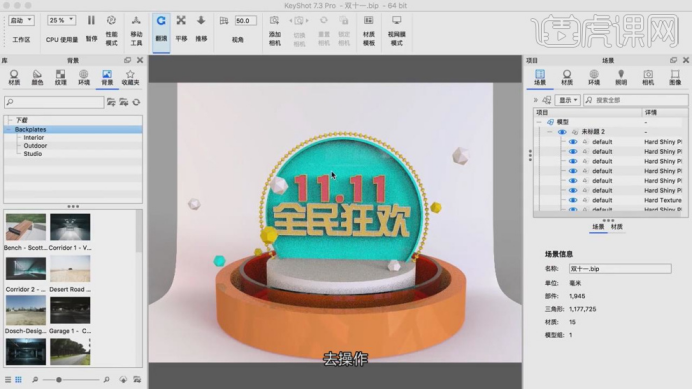
21、将下载好的素材进行摆放。
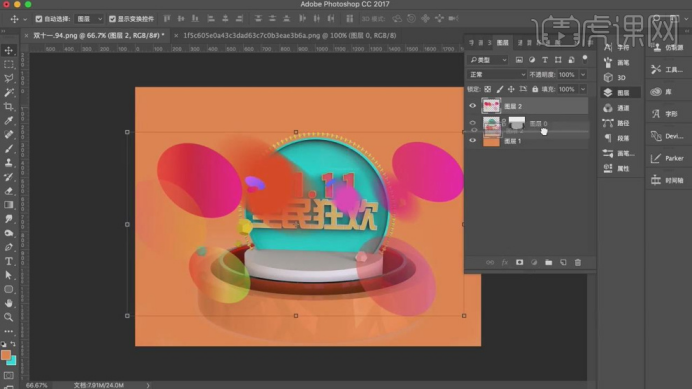
22、利用PS中的【魔术棒】工具,将重叠的地方进行删除。

23、在效果器中找到【曲线】效果,进行提亮。
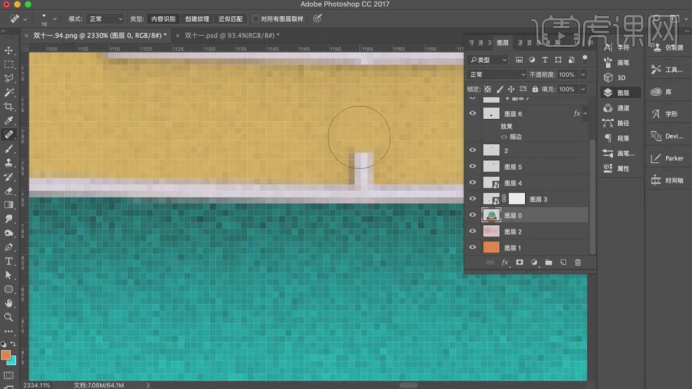
24.最终效果。
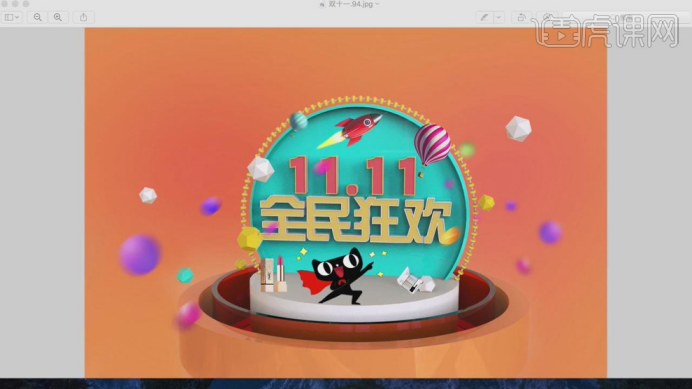
看到上面的c4d狂欢海报是不是也激发了你的购买欲,这就是我们的最终成功,精心的设计,可以通过视觉的效果吸引大家。熟能生巧,大家按照小编的步骤,先练习,再实践,也可以制作出自己的狂欢海报。
本篇文章使用以下硬件型号:联想小新Air15;系统版本:win10;软件版本:C4D(R19)、PS(CC2017)、AI(CC2017)、Keyshot。